Pergunta
Problema: como corrigir o erro “Site enganoso à frente”?
Oi. Não consigo visitar um site, porque mostra uma tela vermelha dizendo “Site enganoso à frente”. Existe alguma maneira de eu ainda poder abri-lo? Obrigado pela ajuda.
Resposta Resolvida
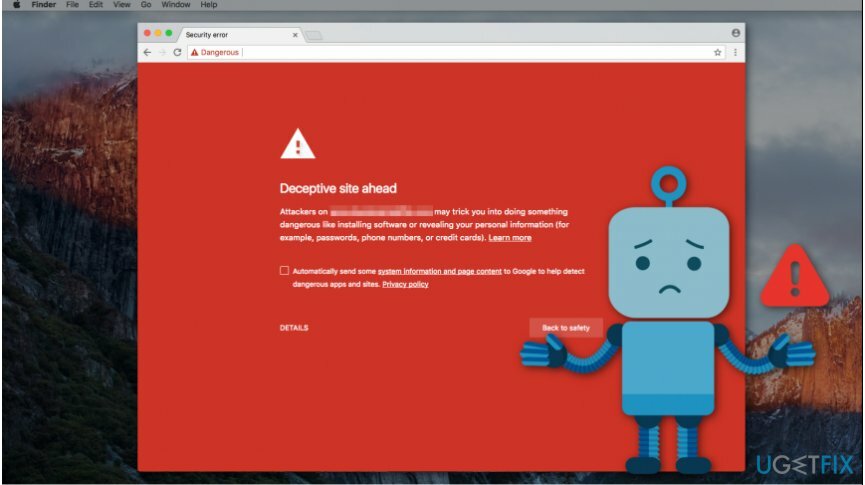
O erro “site enganoso à frente” é uma medida de proteção para alertar os usuários de computador sobre um site inseguro. Ele pode ser usado para fins de phishing, conter malware e programas prejudiciais ou tentar carregar scripts de fontes não autorizadas
[1]. É importante compreender que este alerta foi projetado para sua própria segurança.Os sites que estão escondidos atrás da mensagem “Site enganoso à frente” podem alegar que você ganhou um prêmio ou loteria e solicitar o envio de informações pessoais.
Pode incluir seu nome, sobrenome, endereço de e-mail, detalhes do cartão de crédito e outros dados valiosos. Mais tarde, os criminosos usam as informações para roubar dinheiro de usuários de computador ingênuos e inexperientes.
Além disso, o conteúdo do site marcado com Site enganoso à frente alert pode oferecer a você a instalação de software menos confiável, como ferramentas de otimização do sistema, conversores de vídeo ou áudio, etc. Mesmo que esses programas pareçam úteis, eles também podem conter um script malicioso dentro[2]. Da mesma forma, a mensagem visa protegê-lo de ser atraído para atividades potencialmente perigosas.
Em alguns casos, o erro “Site enganoso à frente” ocorre em sites cujos proprietários não têm más intenções. As autoridades podem marcar seu site como inseguro para o conteúdo enganoso de fontes de terceiros, que podem aparecer como[3]:
- Banners;
- Anúncios pop-up;
- Imagens;
- GIFs, etc.
Se você está ansioso para aprender como consertar o erro “Site enganoso à frente”, você deve primeiro usar um software de segurança profissional como ReimageMáquina de lavar Mac X9 para ter certeza de que seu sistema estará protegido contra malware. Observe que não recomendamos visitar sites de phishing e outros não confiáveis, pois você arrisca a sua segurança.
No entanto, para remover a mensagem Deceptive site ahead, você deve seguir as instruções abaixo.
Métodos para corrigir o erro “Site enganoso à frente”
Para reparar o sistema danificado, você deve comprar a versão licenciada do Reimage Reimage.
O primeiro método mostrará como abrir o site não confiável apenas uma vez, enquanto a segunda técnica instrui como desativar a proteção de sites não seguros para sempre.
Além disso, incluímos diretrizes para desativar o erro “Site enganoso à frente” se sua página for identificada como perigosa. No entanto, antes de seguir essas etapas, recomendamos instalar um software de segurança para mantê-lo protegido.
Método 1. Abra um site não seguro
Para reparar o sistema danificado, você deve comprar a versão licenciada do Reimage Reimage.
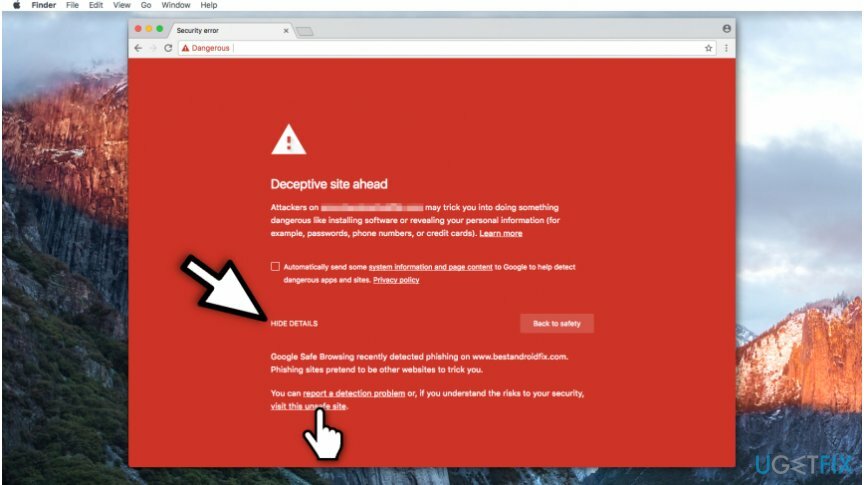
- Na mensagem de erro, navegue até o canto inferior esquerdo da janela;
- Clique Detalhes botão;
- Selecione Visite este site inseguro.
Método 2. Desative a proteção de sites de phishing
Para reparar o sistema danificado, você deve comprar a versão licenciada do Reimage Reimage.
- Aberto cromada navegador.
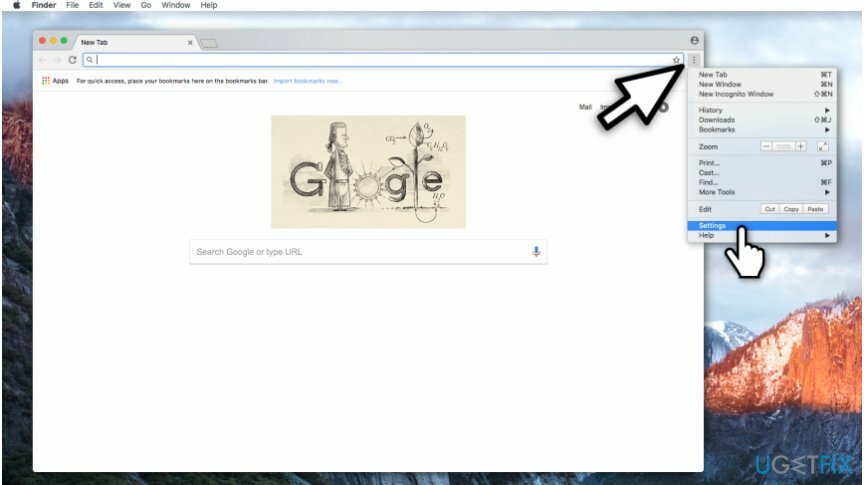
- No canto superior direito, clique em três pontos verticais;
- Selecione Configurações.
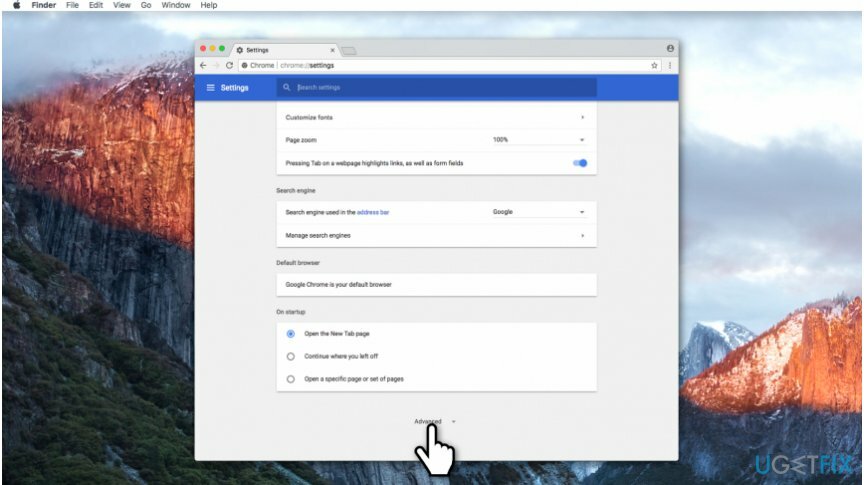
- Na página de parâmetros do Chrome, vá até o final e clique em Avançado botão.
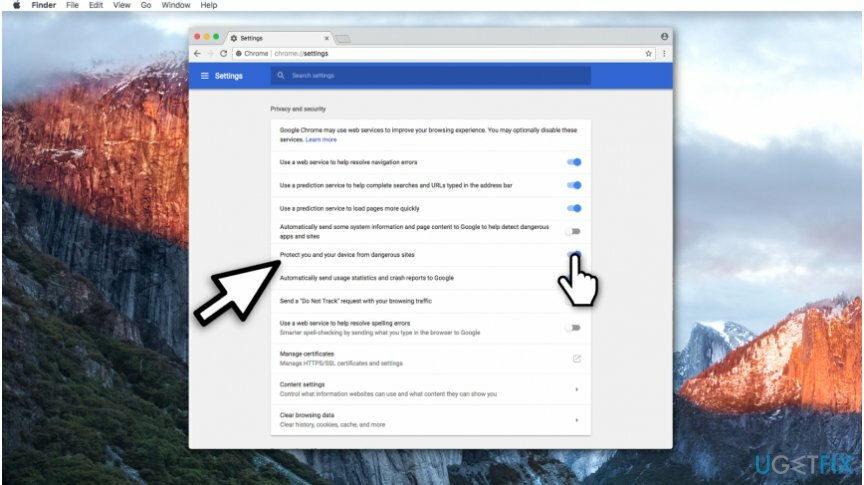
- Procurar por Proteja você e seu dispositivo de sites perigosos coluna e desabilitá-lo.
Observe que, embora essas instruções mostrem como corrigir o erro de site fraudulento no Chrome, você também pode ajustá-las para outros navegadores populares.
Método 3. Remova a mensagem “Site enganoso” do seu site se você for o proprietário
Para reparar o sistema danificado, você deve comprar a versão licenciada do Reimage Reimage.
- Navegar para http://www.google.com/webmasters e entrar em Search Console usando a conta do Google;
- Certifique-se de que não haja proprietários desconhecidos ou suspeitos registrados;
- Verificar Relatório de problemas de segurança e certifique-se de que seu site não contém nenhum material enganoso;
- Em caso afirmativo, remova-os e solicite uma revisão em google.com/safebrowsing/report_error/.
Repare seus erros automaticamente
A equipe ugetfix.com está tentando fazer o melhor para ajudar os usuários a encontrar as melhores soluções para eliminar seus erros. Se você não quiser ter problemas com técnicas de reparo manual, use o software automático. Todos os produtos recomendados foram testados e aprovados por nossos profissionais. As ferramentas que você pode usar para corrigir seu erro estão listadas abaixo:
Oferta
faça isso agora!
Baixar correçãoFelicidade
Garantia
faça isso agora!
Baixar correçãoFelicidade
Garantia
Se você não conseguiu corrigir seu erro usando Reimage, entre em contato com nossa equipe de suporte para obter ajuda. Por favor, deixe-nos saber todos os detalhes que você acha que devemos saber sobre o seu problema.
Este processo de reparo patenteado usa um banco de dados de 25 milhões de componentes que podem substituir qualquer arquivo danificado ou ausente no computador do usuário.
Para reparar o sistema danificado, você deve comprar a versão licenciada do Reimage ferramenta de remoção de malware.

Uma VPN é crucial quando se trata de privacidade do usuário. Rastreadores online, como cookies, podem ser usados não apenas por plataformas de mídia social e outros sites, mas também por seu provedor de serviços de Internet e pelo governo. Mesmo se você aplicar as configurações mais seguras por meio de seu navegador da web, ainda poderá ser rastreado por meio de aplicativos conectados à Internet. Além disso, navegadores com foco na privacidade como o Tor não são uma escolha ideal devido às velocidades de conexão reduzidas. A melhor solução para sua privacidade final é Acesso privado à Internet - seja anônimo e seguro online.
O software de recuperação de dados é uma das opções que podem ajudá-lo recupere seus arquivos. Depois que você exclui um arquivo, ele não desaparece no ar - ele permanece no sistema, desde que nenhum novo dado seja gravado nele. Data Recovery Pro é um software de recuperação que busca cópias de trabalho de arquivos excluídos dentro do seu disco rígido. Ao usar a ferramenta, você pode evitar a perda de documentos valiosos, trabalhos escolares, fotos pessoais e outros arquivos importantes.